Мобильная платформа Android встречается на многих современных смартфонах и планшетов. Для нее доступно огромное количество приложений. Стандартный способ распространения таких приложений – APK-файлы. В данной статье мы расскажем, как открыть файл APK на мобильных девайсах и компьютере. Давайте со всем разбираться.
Подробности
APK-пакет содержит в себе все данные, которые требуются для установки приложений под управлением системы Android. При необходимости его можно открыть и получить доступ ко всем вложенным файлам. Мы расскажем об этом чуть позже. А пока что разберемся непосредственно с процедурой установки.
Процедура установки
Вы можете без каких-либо проблем установить приложение с помощью этого самого APK-файла на ваш мобильный девайс. Также его можно установить на компьютер, но с рядом нюансов.
Для установки на смартфон или планшет:
- Запустите любой файловый менеджер на устройстве.
- Доберитесь до нужного файла и нажмите на него.

- Разрешите установку неизвестного приложения.
- Запустите процедуру с помощью соответствующей кнопки.

Что делать если файл не открывается

Система может заблокировать процедуру, ведь приложение получено из неизвестных источников. В окне предупреждения должна быть кнопка перехода в настройки. Нажмите на нее, а затем выдайте разрешение на установку. Зачастую нужная настройка будет называться «Неизвестные источники» и выглядеть следующим образом:
Теперь вернитесь назад и запустите установки.
Если же в окне предупреждения нет такого пункта, то сделайте следующее:

- Самостоятельно откройте настройки Android и перейдите в раздел «Конфиденциальность». Он может находится на странице «Расширенные», «Продвинутые» или «Дополнительно».
- Включите ползунок «Неизвестные источники».
- Повторите процедуру установки.
Установка на ПК
Операционная система Windows не поддерживает запуск APK-файлов, ведь они предназначены для мобильных устройств. Но вы все равно можете установить приложения с Android на компьютере или планшете с помощью специальной программы-эмулятора, например, полностью бесплатного Nox App Player.
Прочитать ещё статью: 15 решений как удалить объект с фото онлайн
- Загрузите актуальную версию эмулятора с официального сайта.

- Откройте загруженный exe-файл.
- Нажмите на кнопку «Установить» и дождитесь окончания процедуры.

- Нажмите на кнопку «Пуск».
- Как только эмулятор откроется, нажмите «Пропустить», чтобы скрыть все подсказки.
- Нажмите «Перезагрузить сейчас», если такое окно появится.

Невозможно открыть файл на Android — Причина и Исправление

Чтобы начать установку APK-приложения, кликните по отмеченному значку на правой боковой панели, а затем выберите нужный файл в Проводнике.
Иконка для запуска приложения появится в главном окне эмулятора BlueStacks.
Открытие файла
С процедурой установки приложения из APK-файла мы разобрались. А теперь давайте разберемся с тем, как его открыть, чтобы изучить содержимое. Рассмотрим инструкции для мобильных устройств и ПК по отдельности.
Инструкция для смартфонов и планшетов

В первую очередь вам нужно приложение, способное открывать содержимое APK-пакетов. Рекомендуем для этих целей архиватор RAR, который можно бесплатно скачать из магазина приложений Google Play.
А затем выполните следующие шаги:
- Запустите приложение RAR на вашем смартфоне или планшете.
- Предоставьте ему доступ ко всем файлам на устройстве.
- Откажитесь от оформления платной подписки.

- Во внутреннем файловым менеджере доберитесь до папки, где находится APK-файл.
- Выделите маркер рядом с его названием.
- А затем нажмите на значок распаковки на верхней панели.

- Нажмите на кнопку «ОК» и дождитесь окончания распаковки.
В результате рядом с APK-пакетом появится каталог со всем его содержимым.
Инструкция для компьютеров и ноутбуков
Открыть APK-файл на Windows 7, 8, 10 или 11 можно двумя удобными способами:
- С помощью архиватора, если он уже у вас установлен.
- С помощью онлайн-сервиса, если вам нечем открывать архивы.
Если у вас есть на компьютере или ноутбуке WinRAR или 7-Zip, то запустите архиватор, нажмите комбинацию клавиш Ctrl + O и откройте файл из Проводника Windows.
Прочитать ещё статью: 16 способов быстро узнать название любимой песни
WinRAR проще всего открыть так:

- Нажмите горячие клавиши Win + R.
- Введите команду «winrar» в поле «Выполнить» или «Открыть».
- Кликните по кнопке «ОК».
Существует множество онлайн-сервисов, которые могут прямо в браузере открыть содержимое APK-файлов. Рассмотрим процедуру на примере ezyZip:

- Перейдите по этой ссылке и кликните по синей кнопке.
- В Проводнике выберите APK-пакет.
- Подождите, пока идет процедура обработки. Она может затянуться на несколько минут.
В результате вы увидите все внутреннее содержимое. Вы можете скачать его с помощью кнопки «Сохранить все» или воспользоваться функцией «apk в zip», чтобы получить zip-архив с содержимым.
Подведение итогов
В данной статье мы рассказали, как устанавливаются APK-пакеты на Андроид-устройства и ПК. Заодно объяснили, что можно их просто открыть без установки, и предложили несколько удобных способов. Теперь вы знаете, чем открыть APK на разных устройствах.
Источник: itznanie.ru
Как открыть APK файл на Windows 10 и других версиях ОС


APK-файл – это пакет для операционной системы Android, собранный из кодов, файлов с данными и ресурсов, необходимых для установки приложения на мобильное устройство. Именно это его содержимое в первую очередь нас сегодня интересует. Для тех, кому важен сам процесс и способы инсталляции АПК-файлов, есть подробные инструкции в отдельной статье на нашем сайте.
Подробнее: Установка Android-приложений из APK-файлов

Чтобы ознакомиться с тем, что входит в состав пакета для Android, прочитать манифест приложения или открыть файлы с кодами, нам придется его разобрать. Файл АПК – это архив, формат которого является подвидом ZIP. Стандартные инструменты для открытия сборок такого типа обычно в смартфонах не предусмотрены, поэтому мы будем использовать сторонние приложения и программные интернет-системы.
Запуск APK на Windows 10 через эмуляторы
В Интернете можно найти большое разнообразие эмуляторов Android, но наибольшей популярностью пользуются такие продукты:
- BlueStack;
- Nox Player;
- ARC Welder.
Как открыть файл ISO на Windows 7 и других версиях ОС
С особенностями использования каждого опять-таки нужно ознакомиться более подробно.
BlueStack
BlueStack — это программа, предназначенная для запуска Android-приложений на компьютерах с операционной системой Windows 10. Скачать и использовать ее можно на бесплатной основе, но периодически будут всплывать рекламные баннеры.
К сведению! Основное преимущество программы заключается в ее полной эмуляции Android, включая возможность скачивать и устанавливать приложения из Google Play.
Инструкция по использованию программы BlueStack выглядит так:
- Запустить программу, кликнув на ее ярлык несколько раз правой кнопкой мышки.
- Отобразится окно программы, в которое пользователю нужно перетащить нужный документ с расширением .apk. Важно учесть, что перетаскиваемый элемент должен быть независим от кэша, иначе все попытки будут заканчиваться ошибкой.
- После перетаскивания файла в эмулятор, последнему потребуется немного времени, чтобы распаковать его.
- По окончании установки BlueStack уведомит пользователя о том, что программа установлена.

Особенности использования программы BlueStack
Важно! В завершении для запуска приложения потребуется перейти во вкладку «Мои приложения» и двойным кликом правой кнопкой мышки запустить его.
Nox Player
Не менее работоспособный эмулятор ОС Android под названием Nox Player. Его преимущество заключается в нетребовательности к техническим параметрам аппаратной части компьютера.
Инструкция по использованию:
- Скачать на компьютер файл с расширением .apk, системой будет предложено его открыть.
- Если этого не произошло, то пользователю потребуется навести курсор на конкретный элемент, один раз нажать левую кнопку мыши. Из выпадающего списка выбрать «Открыть с помощью…».
- Среди доступных программ для открытия нужно выбрать Nox Player и нажать на «Открыть».
- Далее пользователю потребуется тапнуть правой кнопкой и поочередно выбрать вкладку «Свойства», затем «Установить».

Правила запуска эмулятора Nox Player
При правильном и последовательном выполнении всех действий запустится на компьютере стандартный проводник, останется в нем прописать путь до конкретного документа и выбрать его, нажав на «Открыть».
Существует немало способов открыть на компьютере документы формата .apk. Какие использовать, зависит от личных предпочтений пользователя. Подавляющее большинство из них имеет приблизительно одинаковый набор встроенных инструментов, поэтому приобретать самый дорогой продукт однозначно не стоит, поначалу можно ограничиться бесплатными программами или пробным периодом.
Способ 1: Файловые менеджеры
В Google Play Маркете достаточно файловых менеджеров с функцией распаковки ZIP-архивов – RS File Manager, X-plore File Manager, MK Explorer и др. Мы покажем, как открыть пакет для Android на примере проводника Total Commander, но, чтобы просматривать содержащиеся там файлы с кодами, понадобится специальный редактор, например, приложение «Code Editor».
- Запускаем Тотал Коммандер, находим загруженный APK-файл, тапаем по нему, в меню выбираем «Открыть как ZIP» и просматриваем список входящих в него компонентов.

- Чтобы открыть какой-нибудь файл с кодом, нажимаем на него, затем на пункт меню «Открыть с помощью»

и выбираем Code Editor либо любое другое приложение для редактирования кодов. 

Просмотр APK файлов
Чтобы просмотреть содержимое АПК, потребуется архиватор. Обычно, в файлах такого формата нет ничего секретного. Они содержат различные ресурсы для приложения или игр. Есть несколько способов его открытия.
Способ 1: 7-Zip
7-Zip — универсальный и бесплатный архиватор, который поддерживает сразу несколько алгоритмов сжатия, форматов данных. Переведён на различные языки. Чтобы воспользоваться им, вам не придётся делать что-то сложное.
- Кликните по нужному файлу правой клавишей.
- В контекстном меню выберите «7-Zip» — «Открыть архив».
- После, вы увидите вот такой список. Также, вы можете разархивировать, но выбрав пункт «Добыть файлы».

Способ 2: WinRAR
WinRAR — популярный и многофункциональный архиватор, поддерживающий шифрование, создаёт данные для восстановления повреждённого архива. Бесплатен 30 дней. Распаковывает APK, но для этого вам придётся изменить расширения файла.
- Нажмите правой клавишей по файлу и выберите «Переименовать».
- Смените расширение после точки на ZIP.



В принципе, сменив расширение файла, можно открыть его любым архиватором.
Способ 3: Total Commander
Total Commander – это продвинутый файловый менеджер, который имеет встроенный архиватор, имеет множество плагинов, которые расширяют возможности программы. Им без труда можно распаковать АПК архив.
- Откройте Total Commander.
- Найдите и выберите нужный файл. Сверху нажмите на иконку «Распаковать файлы».



Способ 2: Архиваторы
Любой архиватор, который работает с форматом ZIP, сможет разобрать АПК-файл на компоненты. Покажем, как это выглядит на примере программного обеспечения для управления архивами RAR.
- Запускаем приложение, находим файл, выделяем его и жмем иконку «Распаковать».

- Пакет будет не просто открыт, как в первом способе, а распакован в отдельную папку. Путь будет выбран по умолчанию. Чтобы изменить директорию, нажимаем «Обзор», находим подходящий каталог и подтверждаем выбор.

- Тапаем «OK», чтобы начать распаковку.

- Файлы также открываем с помощью любого редактора кода.

- Установить приложение можно прямо из интерфейса RAR. Нажимаем на файл, переходим в раздел настроек,
 снимаем запрет на установку из неизвестных источников и запускаем процесс инсталляции.
снимаем запрет на установку из неизвестных источников и запускаем процесс инсталляции. 
Способ 3: Онлайн-сервис
Открыть АПК-файл можно без установки дополнительного программного обеспечения, а с помощью онлайн-сервиса. Не всем этот процесс покажется удобным, но это тоже вариант, который может пригодиться. В качестве примера воспользуемся веб-сайтом ezyZip.
Перейти к сервису ezyZip
- Переходим на страницу сервиса, тапаем кнопку «Выбрать файлы», находим в памяти желаемый пакет для Android, добавляем его и тапаем «Экстракт».

- Откроется список содержимого APK-файла.

- Если какие-нибудь компоненты нужны нам на устройстве, жмем «Сохранить».
 Чтобы загрузить сразу все компоненты, внизу есть соответствующая кнопка, но она доступна только в десктопной версии сайта. Открываем «Меню» браузера и тапаем пункт «Версия для ПК».
Чтобы загрузить сразу все компоненты, внизу есть соответствующая кнопка, но она доступна только в десктопной версии сайта. Открываем «Меню» браузера и тапаем пункт «Версия для ПК».  Прокручиваем список в самый низ и нажимаем «Сохранить все». Теперь находим сохраненные компоненты в любом файловом менеджере и работаем с ними.
Прокручиваем список в самый низ и нажимаем «Сохранить все». Теперь находим сохраненные компоненты в любом файловом менеджере и работаем с ними. 
Источник: club13mm.ru
Как открыть АРК файл на Андроид


Вы не желаете пользоваться Play Маркетом для инсталляции программ, а для решения данного вопроса выбираете формат АРК? Тогда вы можете столкнуться с проблемой при открытии содержимого, которое расположено в АПК. Или вам понадобилось открыть подобную программу, чтобы просмотреть файлы. Как это все выполнить вы будете знать, прочитав данную статью.
Как приступить к открытию АРК–файлов
Формат Android Package – это основной инструмент для установления прикладных программ. Поэтому если вы запускаете такой файл, то сразу происходит инсталляция программы. Воспользоваться этим файлом, чтобы только просматривать немного сложнее, но выполнимо. Давайте рассмотрим способы, с помощью которых вы сможете не только вскрывать АРК, но и инсталлировать их.
MiXplorer
MiXplorer имеет возможность не только открывать, но и просматривать содержимое АРК.
1. Запускаем приложение и переходим в блок с целевым файлом.
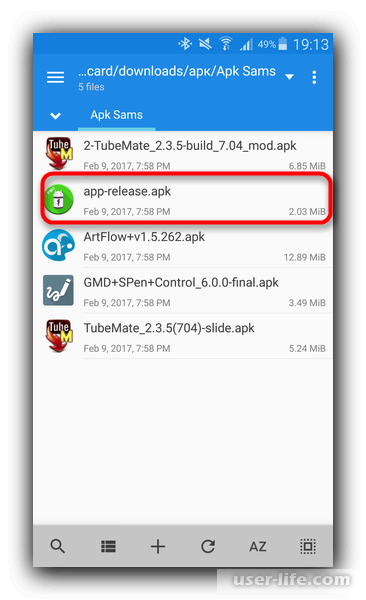
2. Один раз нажимаем на АРК. Появляется такая панель.
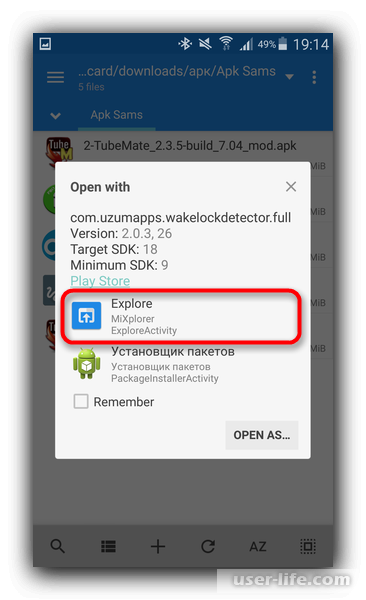
Выбираем «Explore». Установщик пакетов запускает процесс инсталляции, но об этом ниже.
3. АРК становится доступным для дальнейших действий и просмотра.
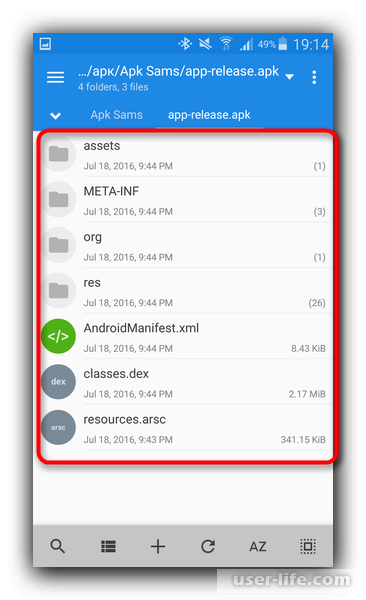
Секрет данного метода сокрыт в происхождении АРК. Этот файл – это видоизмененный GZ/TAR.GZ – архив, который тоже является модификацией ZIP папок.
Если вам необходимо инсталлировать прикладную программу, а не просматривать его, то приступаем к следующим действиям.
1. Заходим в «Настройки», затем в «Безопасность» или «Настройки безопасности».
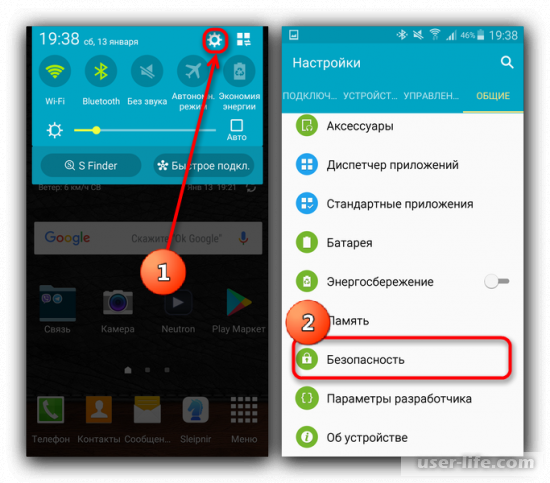
2. Находим надпись «Неизвестные источники» и отмечаем ее галочкой или делаем активной, при помощи переключателя.
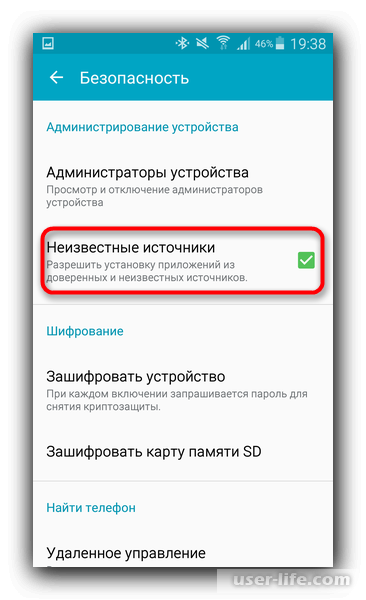
3. Заходим в MiXplorer и переходим в блок, который содержит дистрибутив в формате АРК. Нажимаем на него. Перед вами появится знакомая панель, где вы выбираете «Установщик пакетов».
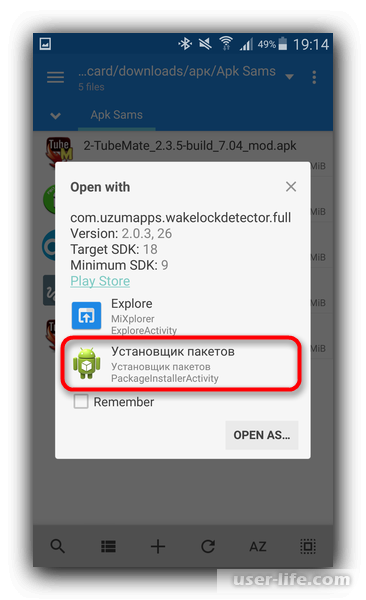
4. Нажимаем на него, чтобы запустить инсталляцию приложения.
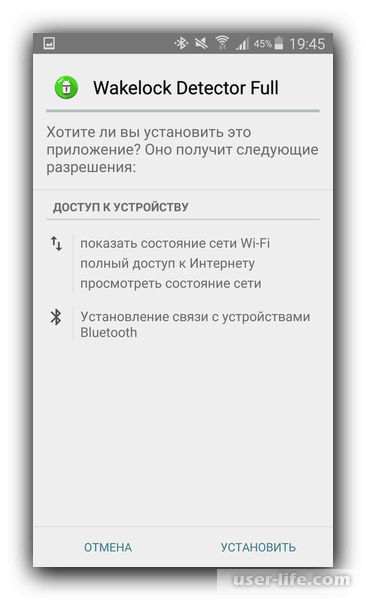
Подобные инструменты присутствуют и в других файловых системах, например, Root Explorer. Манипуляции с ними идентичны вышеописанным.
Total Commander
Total Commander – это еще один способ для просмотра АРК.
1. Запускаем его и переходим в блок, где находится файл, требующий открытия.
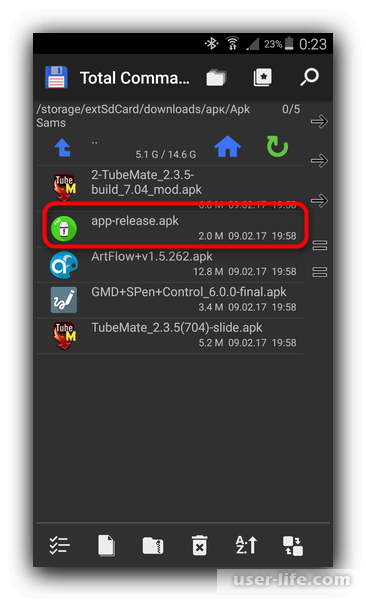
2. Вам также, как и предыдущем варианте нужно будет выбрать способ открытия из открывшегося меню. Выбираем «Открыть как ZIP».
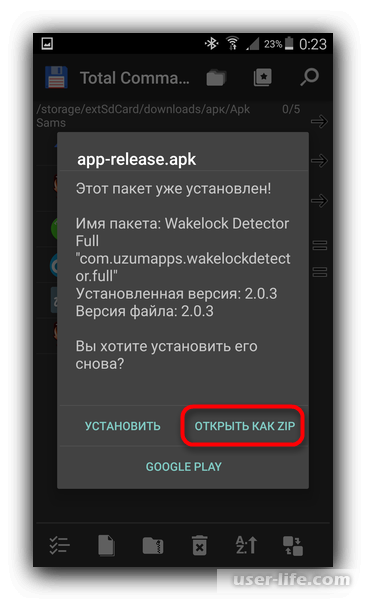
3. Теперь можно просмотреть нужный файл.
Если есть необходимость в инсталляции, то выполните следующие действия.
1. Делаем активным пункт «Неизвестные источники», как описано выше.
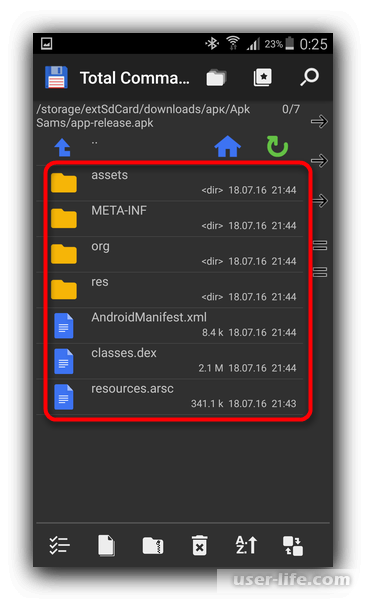
2. Выполняем пункты 1 и 2, но выбираем «Установить».
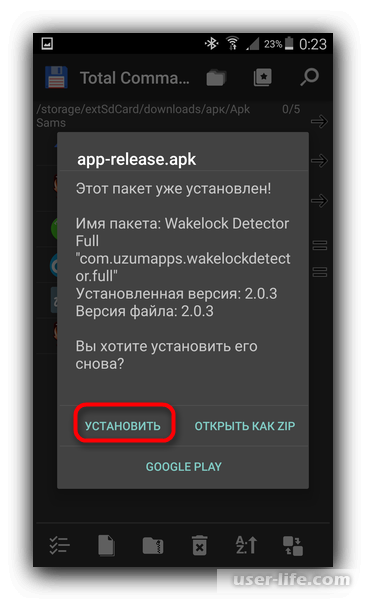
Если Total Commander — ваш основной файловый просмотрщик, то этот способ лучше всего подходит для просмотра АРК.
My APK
Если вам необходимо ускорить инсталляцию приложения и АРК-установщика, то воспользуйтесь My APK .
1. Включаем установку, как описано в первом способе.
2. Запускаем My APK, нажав «apks».
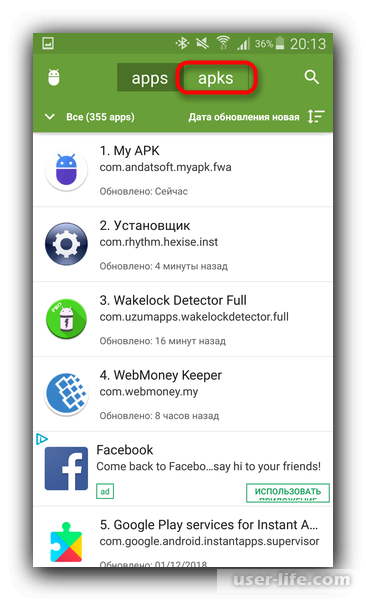
3. Через короткий промежуток времени, после сканирования, вы увидите все находящиеся на устройстве АРК.
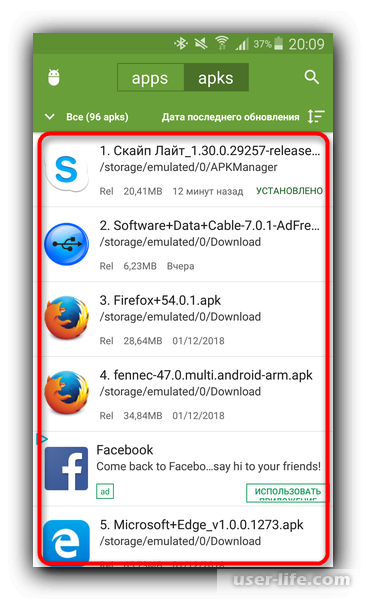
4. Выбираем необходимый при помощи специальной кнопки или фильтра.
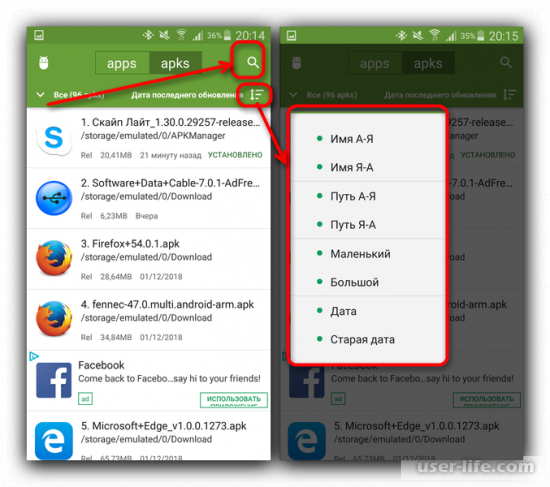
5. Нажимаем на выбранный АРК. Перед вами появится перечень свойств. Знакомимся с ним и нажимаем на изображение трех точек.
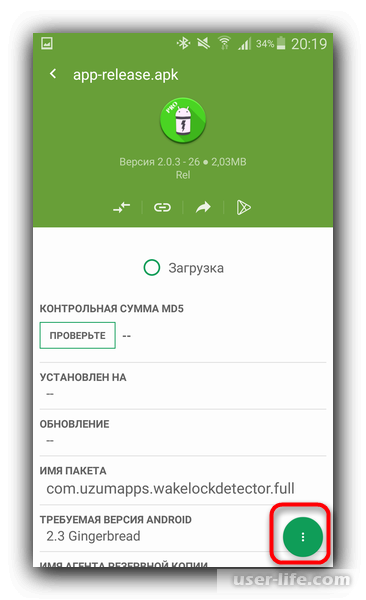
6. Из появившегося меню выбираем «Установка».
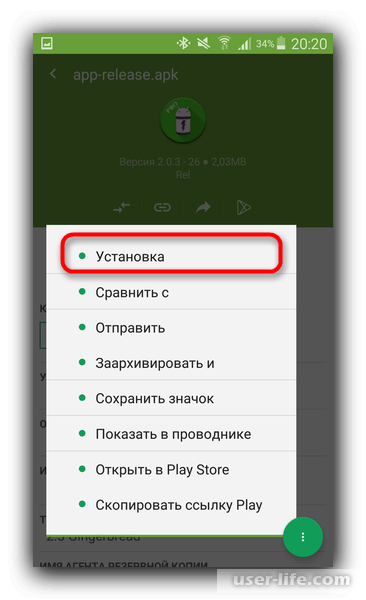
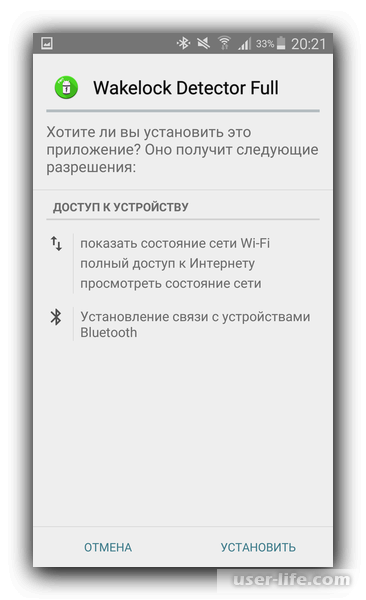
7. Приступаем к инсталляции.
My APK удобно пользоваться, если вы не знаете, где расположен АРК или их достаточно много.
С помощью системных средств
Чтобы установить скачанный АРК при помощи системных средств, вам не понадобится файловая система.
1. Проверьте активацию опции установки, как описано ранее.
2. При помощи веб-обозревателя скачиваем АРК с сайта. После загрузки нажимаем на сообщение в строке состояния.
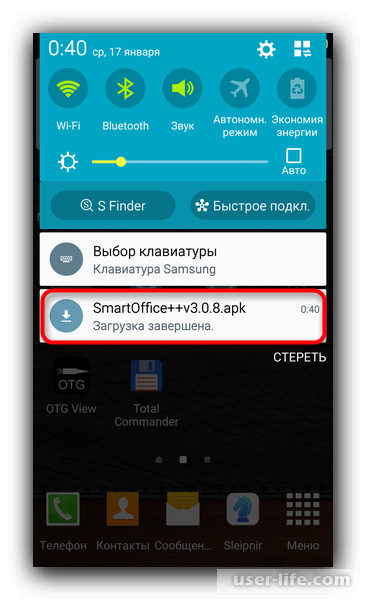
Не спешите удалять это сообщение.
3. Нажимаем на загрузку и запускаем обычную для Андроид инсталляцию.
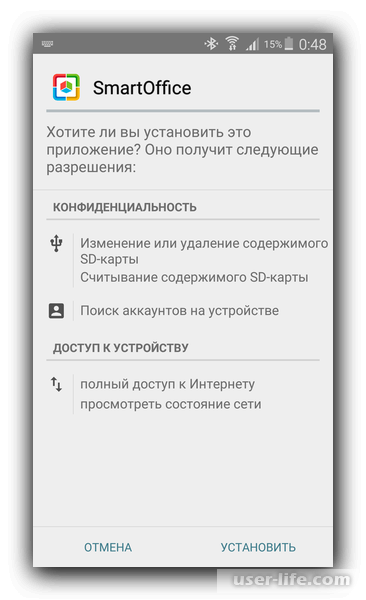
Как видите, это довольно просто. Подобным способом можно устанавливать любой АРК. Вам необходимо его только найти и запустить.
Источник: user-life.com